ESERCITAZIONE # 2
Esecuzione
In queste
pagine trovate una breve guida sull' uso di MPLAB nelle fasi di
apertura di un progetto esistente e nell' attivazione del debug.
Caricato MPLAB e aperto il progetto, procediamo alla verifica del programma.
Partiamo dal presupposto di avere collegato il debugger e l' hardware
necessario, ricordando sempre che, in ogni caso, in mancanza di questi basterà
utilizzare il simulatore SIM di MPLAB.
All' apertura del progetto si otterrà una finestra principale in cui si
trovano già aperte diverse finestre secondarie. Questa situazione ricalca il
desktop dell' ambiente di sviluppo così come è stato salvato all' ultima
chiusura.
Premiamo il tasto  Build All del menu principale ed eseguiamo la compilazione del
sorgente.
Build All del menu principale ed eseguiamo la compilazione del
sorgente.
La finestra Output segnalerà la corretta esecuzione dl
comando.
Trasferiamo ora il compilato nella memoria del chip con il comando  Program e, nuovamente, la finestra Output
ci indicherà il successo dell' operazione.
Program e, nuovamente, la finestra Output
ci indicherà il successo dell' operazione.
Ora il programma risiede nel processore e il suo controllo è demandato alla
connessione ICD/ICSP, attraverso la quale l' ambiente MPLAB
consentirà un governo pressochè totale dell' hardware.
Nel caso di questa esercitazione il programma non costituisce un ciclo
chiuso, ma è semplicemente una sequenza di operazioni che si conclude con l'
accensione dei LED, dopo ci che il processore sarà bloccato, come visto, in un
loop fine a se stesso.
Se avviamo il programma con il tasto  Run, le istruzioni saranno eseguite alla velocità reale del clock e,
appena premuto il tasto, i LED sembreranno accendersi immediatamente.
Run, le istruzioni saranno eseguite alla velocità reale del clock e,
appena premuto il tasto, i LED sembreranno accendersi immediatamente.
Però, dalla finestra dell' ambiente di controllo vedremo solamente una barra in
basso scorrere indicando che un programma sta girando. L' accensione dei Tre LED
ci certifica la correttezza del sorgente scritto, ma a video non vediamo
alcunchè, in quanto tutte le funzioni del processore sono lasciate senza
controllo.
Sarà però possibile arrestare il flusso delle istruzioni con il tasto  Halt, la cui pressione ha lo scopo di fermare il programma per
potere, ad esempio, vedere dove ci si trova lungo la lista delle istruzioni o
verificare il contenuto dei registri.
Halt, la cui pressione ha lo scopo di fermare il programma per
potere, ad esempio, vedere dove ci si trova lungo la lista delle istruzioni o
verificare il contenuto dei registri.
Più interessante, in un simile caso sarà l' uso del tasto  Animate: in questo caso il programma sarà lanciato, ma nella
finestra Files e in quella della Program Memory il
debugger guiderà l' esecuzione progressiva delle istruzioni ad una velocità
tale da permettere all' occhio di rilevarne lo scorrere successivo.
Animate: in questo caso il programma sarà lanciato, ma nella
finestra Files e in quella della Program Memory il
debugger guiderà l' esecuzione progressiva delle istruzioni ad una velocità
tale da permettere all' occhio di rilevarne lo scorrere successivo.
Ancora più interessante è l' utilizzo del tasto  Step Into: ad ogni pressione del tasto il Program Counter
avanzerà di una istruzione e sarà così possibile prendere visone del
cambiamento dei valori degli SFR e dei valori in RAM nella relative finestre.
Step Into: ad ogni pressione del tasto il Program Counter
avanzerà di una istruzione e sarà così possibile prendere visone del
cambiamento dei valori degli SFR e dei valori in RAM nella relative finestre.
E' comunque opportuno sperimentare i vari comandi per apprenderne le
funzioni
|
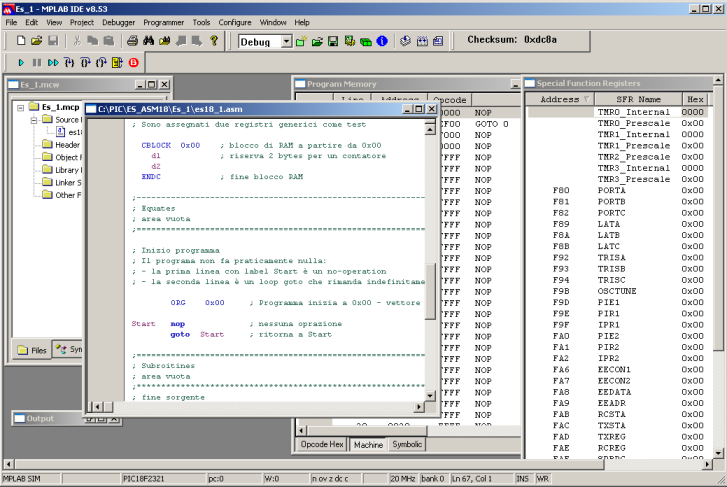
 Build All del menu principale ed eseguiamo la compilazione del
sorgente.
Build All del menu principale ed eseguiamo la compilazione del
sorgente.